編輯:htc刷機
1.內建的浏覽器是否支持 Adobe Flash?
可以。本手持裝置內預安裝的浏覽器支持 Adobe Flash。內含的 Adobe® Flash® Player 10.1 可讓您享受更多的游戲、影片,並體驗最原汁原味的網頁內容。
2.在昏暗環境下拍攝影片時能否使用閃光燈?
可以。您可以在昏暗環境下拍攝影片時使用相機的閃光燈。若要在拍攝影片時啟用閃光燈,請執行下列步驟:請在主屏幕上按下所有應用程序 > 攝錄像機。在攝影機畫面上,點選閃光燈圖示,然後再點選「開」。
3.如何將應用程序安裝到 micro SD 記憶卡?
根據默認,手機上所有的應用程序都會安裝到手機內存內。若要能夠將應用程序移到 micro SD 記憶卡,則必須由開發商在設計中加入此功能。
若要將應用程序安裝到 micro SD 記憶卡,請在主屏幕上按下選單 > 設定 > 應用程序 > 管理應用程序。在已下載標簽下,點選想要安裝到 micro SD 記憶卡的應用程序,然後點選移至 SD 卡。
4.如何備份手機?
您的 Google 聯系人、Google 日歷和 Gmail 會備份到 Google 服務器,假如您在儲存或建立日歷活動及聯系人時選擇了 Google 賬號的話。
您也可以使用「backup」(備份) 這個關鍵詞來搜尋 Android Market,尋找可用的應用程序。
5.何處可以查看使用藍牙傳送到手機上的檔案?
若要查看透過藍牙傳送到手機上的檔案,首先必須在主屏幕上建立一個文件夾快捷方式。
在手機上建立文件夾快捷方式的方式有三種:
(1). 在主屏幕按下所有應用程序 > 設定 > 個人化,接著在「新增項目至主畫面」類別中點選文件夾 >藍牙
(2). 在主屏幕按下個人化,接著在「新增項目至主畫面」類別中點選文件夾 >藍牙
(3). 在主屏幕上按住空白區域約兩秒鐘,接著會開啟個人化頁面,然後在「新增項目至主畫面」類別中點選文件夾 >藍牙
6.如何進入安全模式?
若要進入安全模式,請關閉手機,接著快速按下電源按鈕,開啟手機電源。在手機開機期間,按住降低音量鍵,手機加載操作系統後,屏幕左下角便會顯示「安全模式」。
7.如何限制使用 Wi-Fi 無線基地台聯機到我手機的使用者數量?
若要限制使用 Wi-Fi 無線基地台聯機到我手機的使用者數量,請進入所有應用程序 > 設定 > 無線與網絡 > 可攜式 Wi-Fi 無線基地台設定 > 管理用戶 > 最大聯機數
8.為何無法使用視訊通話?
軟件開發公司目前仍在努力開發可支持視訊通話的應用程序。開發商還在積極尋找方法來支持這項功能,請您盡管放心。請定期造訪官方網站,以了解最新動態。請進入http://www.htc.com/www/,然後單擊最上方的「支持服務」標簽。
9.如何使用其他語言的輸入法?
若要使用其他語言的輸入法,請在主屏幕按下所有應用程序 > 設定 > 語言與鍵盤 > Touch Input > 國際鍵盤,然後從列表中選取您想要使用的語言。
假如您要尋找的語言不在默認列表中,您還可以使用「keyboard」(鍵盤) 這個關鍵詞來搜尋 Android Market ,以尋找可幫助您使用其他語言輸入法的應用程序。
10.如何取下背蓋?
在手機關機時,將手機面朝下放在手掌上,小心握住手機,讓前面板朝下。從手持裝置尾端的凹槽處,將背蓋往上推。
11.何處可以查看手持裝置的SAR?
要查看手機 SAR 的方法有兩種。
(1). 若要查看電磁波能量比吸收率 (SAR),請檢查手持裝置包裝盒上的貼紙。
(2). 亦請詳讀手持裝置包裝盒內提供的安全與法令注意事項。
12.如何將 MP3 設為通知音效?
若要將您自己的音樂文件設為通知音效,請使用 micro USB 傳輸線將手機連接到計算機上的 USB 端口。選擇磁盤驅動器作為聯機類型。接著就可以從計算機存取手機內的 micro SD 記憶卡,而且也可以將音樂復制到micro SD 記憶卡
請在計算機上開啟新的可移除式磁盤;在 micro SD 記憶卡的根文件夾內建立一個新的文件夾,並將其命名為 notifications,然後將想要的 MP3 檔復制到這個文件夾內。放入 notifications 文件夾內的任何歌曲或 MP3 檔案都會加入手持裝置上的可用通知清單中。
完成復制後,在主屏幕上按下選單 > 通知,選取持續中的聯機至 PC 狀態,然後點選僅充電,以關閉 USB 儲存裝置。
若要設定通知音效,請在主屏幕上按下選單 > 設定 > 音效 > 通知音效。請選取所要的通知音效。
13.如何將下載至計算機的應用程序安裝至手機?
若要將應用程序安裝至手機,請確定文件格式為「.apk」,因為 Android 操作系統只允許在手機上安裝「.apk」檔案。
下載「.apk」檔案之後,請使用 micro USB 傳輸線將手機連接至計算機的 USB 端口。選擇磁盤驅動器作為聯機類型。接著就可以從計算機存取手機內的 micro SD 記憶卡,而且也可以將檔案復制到 micro SD記憶卡。請在計算機上進入我的計算機,並開啟新的可移除式磁盤;將檔案復制到 micro SD 記憶卡上的任何文件夾內,您也可以建立一個新的文件夾,並將其重新命名。
完成復制後,在主屏幕上按下選單 > 通知,選取持續中的聯機至 PC 狀態,然後點選僅充電,以關閉 USB 儲存裝置。
若要能夠存取檔案並將檔案安裝至手機,您的手機必須裝有「檔案管理器」之類的應用程序。請進入 Android Market 搜尋「file manager」(檔案管理器) 的關鍵詞,然後下載程序並完成安裝。
請在主屏幕按下所有應用程序 > 設定 > 應用程序,然後勾選未知的來源。
請使用檔案管理器開啟放入復制檔案的文件夾。開啟檔案並點選安裝,接著會出現「開啟」選項,讓您開啟手機上新安裝的應用程序,或出現「完成」,讓您關閉並結束安裝,而不開啟新安裝的應用程序。
14.如何在手機上使用 GPS?
若要在手機上的 Footprints 和 Google 地圖等應用程序中使用 GPS,請先開啟 GPS。請在主屏幕按下選單 > 設定 > 位置,然後勾選使用 GPS 衛星定位。
如果在聯機到 GPS 衛星時發生問題,請嘗試下列步驟,看看是否有所幫助。
(1). 確定勾選使用無線網絡,其位於選單 > 設定 > 位置 > 使用無線網絡的設定選單中。
(2). 確定在晴朗無阻礙的大氣層狀況下使用。像是天花板、屋頂和天氣等因素都會影響 GPS 的效能。
(3). 若要達到最佳的效能,請嘗試移到能夠完整 360 度看見天空的區域。高聳的建築和牆壁會稍微影響 GPS 的效能。
15.如何將計算機的因特網分享給手機使用?
因特網傳送或 USB 數據聯機可讓您將計算機的因特網聯機分享給手持裝置使用。
若要將計算機的因特網聯機分享給手持裝置,請使用 USB 傳輸線將手持裝置連接到計算機,然後從畫面頂端將狀態欄往下拖曳。選擇因特網傳送作為聯機類型。手持裝置現在即可透過計算機的聯機來存取因特網。
16.如何將因特網分享給兼容裝置?
有兩種方式可將因特網分享給兼容裝置;其一為透過 USB,另外則是使用手持裝置做為可攜式 Wi-Fi 無線基地台。
請確定您的手持裝置上有可用的行動數據聯機,如此才能夠使用這些功能。
若要透過 USB 將因特網分享給計算機使用,請使用隨附的 USB 傳輸線將手持裝置連接到計算機,並確定數據聯機已開啟。在主屏幕上,按下選單 > 設定 > 無線與網絡,然後請勾選 USB 數據聯機。手持裝置便會開始將因特網聯機分享給計算機。
若要停止分享因特網聯機,請取消勾選 USB 數據聯機,或只要中斷手持裝置與計算機的聯機即可。
若要將因特網分享給具備 Wi-Fi 功能的裝置使用,請確定開啟數據聯機。在主屏幕上,按下選單 > 設定 > 無線與網絡,然後勾選可攜式 Wi-Fi 無線基地台。若要變更網絡名稱及保護聯機安全,請點選可攜式 Wi-Fi 無線基地台設定,完成設定之後,手持裝置便會開始將其 Wi-Fi 網絡名稱向外廣播,接著便可以連接最多 8 台裝置。
若要停止分享因特網聯機,請取消勾選可攜式 Wi-Fi 無線基地台。
17.要如何在單一聯系人中設定多個電話號碼?
請確定聯系人是儲存在手機內存或 Google 賬號內。
若要為單一聯系人設定多組號碼,請在主屏幕上按下所有應用程序 > 聯系人,接著點選想要新增詳細數據的聯系人,然後按下選單 > 編輯,再按下新增下列電話,便可新增電話號碼。
18.如何在手機上設定 VPN 聯機?
若要設定 VPN 聯機,請在主屏幕上按下選單 > 設定 > 無線與網絡 > VPN 設定 > 新增 VPN 選取想要建立的 VPN 類型,然後輸入 VPN 設定,完成後按下選單 > 儲存。
19.如何設定來電時的鈴聲?
為來電設定鈴聲的方法有兩種。
(1). 請在主屏幕上按下選單 > 設定 > 音效 > 電話來電鈴聲。點選清單中您想要使用的來電鈴聲,然後點選確定。
(2). 也可以使用 MP3 作為鈴聲。若要將 MP3 設為鈴聲,請使用 micro USB 傳輸線將手機連接到計算機上的 USB 端口。選擇磁盤驅動器作為聯機類型。接著就可以從計算機存取手機內的 micro SD 記憶卡,而且也可以將音樂復制到 micro SD 記憶卡。請在計算機上進入我的計算機,並開啟新的可移除式磁盤;將想要設為來電鈴聲的 MP3 復制到 music 文件夾;如果找不到 music 文件夾,請在 micro SD 記憶卡的根文件夾內建立一個新的文件夾,並將其命名為 music。
完成復制後,在主屏幕上按下選單 > 通知,選取持續中的聯機至 PC 狀態,然後點選僅充電,以關閉 USB 儲存裝置。
請按下主屏幕上的所有程序 > 音樂,點選想要設為來電鈴聲的音樂 (接著會開始播放音樂),然後按下選單 > 設為鈴聲。您可以將 MP3 設成電話來電鈴聲、聯系人來電鈴聲,也可以選取剪輯鈴聲。
 HTC 7 Mozar超詳細的刷機教程
HTC 7 Mozar超詳細的刷機教程
刷機之前先看看你的手機刷入了RSPL/HSPL沒有,也就是解鎖! 1.進三色屏看: 手機在關機下,按住音量鍵下,再按下電源鍵,音量鍵下
 HTC HERO200刷機圖文全教程
HTC HERO200刷機圖文全教程
刷機詳細步驟: 第一步:下載自已需要刷的ROM文件,解壓後,把文件名改成update.zip 把update.z
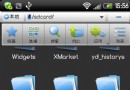 HTC Desire HD(G10)第三方刷機教程
HTC Desire HD(G10)第三方刷機教程
刷機前必看 注意事項: 1. 本刷機教程需在windows操作系統下進行 2. 記錄機器12位S/N號(拆卸電池後可見) 3. 刷機前確保手機電量不少於50% 4. 為
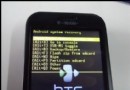 HTC Dream G1刷機教程
HTC Dream G1刷機教程
HTC Dream是一款由美國運營商T-Mobile USA定制,HTC(宏達電)代工生產,世界上第一款使用Google Android操作系統的手機產品。 HTC D